Pousser votre accès données de 2003 sur le web
Maintenant que Access 2003 contient toutes vos informations plus cool, pourquoi ne pas partager vos trucs avec d'autres dans votre entreprise # 151- ou même le publier pour le monde? Que vous construisiez un site commercial orienté vers la gloire et la fortune en ligne, ou d'un intranet croix-département de booster votre entreprise, Access 2003 contient tous les outils dont vous avez besoin pour fouetter vos données en forme de prêt pour le Web en un rien de temps.
Access 2003 vous aide à publier des données de deux manières: statiques et dynamiques. La méthode pour votre projet dépend de l'équipement, des objectifs, et de l'expertise disponible dans votre environnement immédiat. Voici une comparaison rapide des options:
- Statique: Cette option est une conversion directement depuis Access 2003 en HTML. Son nom reflète le fait que les trucs que vous convertissez ne change pas au fil du temps - il est un peu comme prendre une photo de vos données. Si vous ajoutez plusieurs enregistrements à votre table et que vous souhaitez les inclure dans vos affaires sur le Web, vous devez recréer les pages Web.
- Conversion statique est une excellente option pour les listes d'adresses et des catalogues qui ne changent pas très souvent. Il est aussi un bon endroit pour commencer quand vous êtes à explorer les possibilités du Web. Vous pouvez convertir presque tous les objets Access 2003 - y compris les tables, requêtes, formulaires et rapports - dans une page Web statique avec le File -> option Exporter.
- Dynamique: Au lieu de créer une simple page HTML qui contient toutes vos données, l'option Dynamic construit un goodie spécial qui Access 2003 appels par page d'accès aux données. Ceci est une page HTML qui donne aux gens accès à vos données, afin qu'ils puissent voir (et même changer) vos informations à travers le réseau de l'entreprise ou sur le Web. Pages d'accès aux données fonctionnent uniquement avec des tables et des requêtes d'accès.
Merci à l'accès à la page Assistant données, la construction d'une page d'accès aux données ne sont pas difficiles. Mais parce que toute cette magie de la technique nécessite une certaine coopération sérieuse entre le serveur Web, Access 2003, et votre base de données, la mise en œuvre la page d'accès aux données fini est pas nécessairement une tâche pour les débutants. Si votre page est d'être vu par plus d'un peu de gens en dehors de votre entreprise, vous avez probablement besoin de demander l'aide d'un pro du Web.
Bien que les détails de faire une page d'accès aux données de travail peuvent nécessiter une certaine aide d'un professionnel de l'informatique formés, littéralement n'importe qui peut créer une page d'accès aux données en utilisant l'assistant. Voici les détails étape par étape:
1. Ouvrez la base de données contenant les données destinées à votre intranet ou sur le Web.
La fenêtre de base de données de houblon à l'écran.
2. Sur le côté gauche de la fenêtre, cliquez sur le bouton Pages.
La fenêtre de base de données change, affichant trois options portant sur les pages d'accès aux données.
3. Double-cliquez sur le Créer accès aux données à l'aide de l'option Assistant.
Après une quantité gratuite d'activité du disque dur, l'Assistant Page d'accès aux données ambles de suite (comme le montre la figure 1).
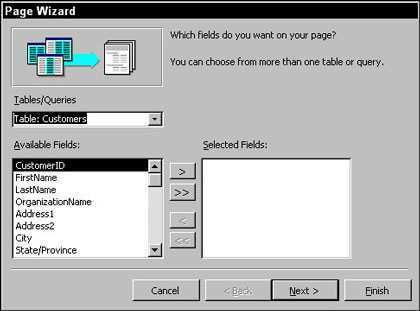 |
Figure 1: L'Accès magicien données Page ressemble beaucoup à l'Assistant Rapport.
4. Dans la Tables / boîte de requêtes, cliquez sur la flèche vers le bas, puis cliquez sur la table ou requête que vous voulez sur la page d'accès aux données.
La fenêtre Champs disponibles répertorie tous les champs de la table ou de la requête sélectionnée.
5. Pour chaque champ que vous voulez dans la page d'accès aux données, cliquez sur le nom du champ, puis cliquez sur le bouton> (symbole supérieur).
Le champ mis en évidence saute dans la liste Champs sélectionnés.
Pour copier tous les champs possibles dans la liste Champs sélectionnés, cliquez sur le >> (le double symbole de plus) touche. Pour supprimer un champ, cliquez sur son entrée dans la liste Champs sélectionnés, puis cliquez sur le lt; bouton (moins de symbole). Pour effacer toute la liste et recommencer, cliquez sur le lt; lt; (moins doubler symbole de) touche.
6. Répétez les étapes 4 et 5 pour chaque table ou la requête que vous souhaitez inclure. Après tous les champs sont prêts, cliquez sur Next.
Pages d'accès aux données à comprendre comment les tables connexes travaillent ensemble afin que vous pouvez inclure des champs de plusieurs tables dans la page d'un accès de données.
7. Pour afficher vos données en groupes sur votre page d'accès aux données nouvelles, cliquez sur les champs que vous souhaitez utiliser pour le sous-total de vos dossiers, et cliquez sur le bouton> (symbole supérieur) pour ajouter les nouveaux groupes. Lorsque vous avez terminé, cliquez sur Next.
Avec le regroupement complet, l'accès se déplace le long du tri et de l'information sommaire.
Groupes dans un travail de la page d'accès aux données, tout comme les groupes dans un rapport.
8. Pour trier les enregistrements de détail encore, sélectionnez un champ sur la page d'information ordre de tri et le Sommaire. Cliquez Nposte après avoir terminé.
La plupart du temps, vous ne devrez pas encore autre couche de l'organisation de vos données. En ce moment, les données sont tranchées et découpées une couple de fois, grâce à des options de regroupement. Toutefois, si vous faire besoin de plusieurs couches, vous pouvez ajouter jusqu'à quatre niveaux de tri et résumant.
9. Entrez le titre de la page que vous voulez et puis cliquez sur Finish.
Les clunks Assistant, vibre, et Ambles généralement autour pour un peu. Après vous avoir fait attendre juste assez longtemps pour prouver que l'ensemble du processus est terriblement complexe, l'Assistant fournit votre page d'accès aux données fini, comme le montre la figure 2.
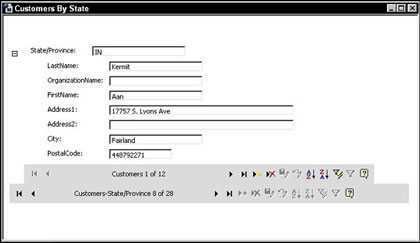 |
Figure 2: La page d'accès aux données fini - en regardant bien!
10. Testez votre nouvelle page en lançant votre navigateur Web et le chargement de la page pour un aperçu rapide (comme le montre la figure 3).
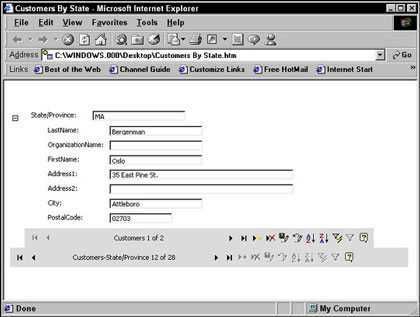 |
Figure 3: La page d'accès aux données affichées dans Internet Explorer.
Vous ne pouvez pas être en mesure de déployer votre page d'accès aux données sur un grand site Web commercial. Tout comme la technologie ActiveX, il est facile de créer la page, il limite aussi où il peut être affiché. Comme d'écrire ces lignes, seul Internet Explorer (versions 5.0 et ci-dessus) peuvent afficher des pages d'accès aux données.




